Listes d’Actions
Chaque liste d’actions dans FasterFiles peut consister en une ou plusieurs actions arbitraires dans un ordre arbitraire.
Lors de l’exécution de la Liste d’Actions, toutes les actions assignées sont exécutées les unes après les autres. Les Listes d’Actions peuvent être lancées et exécutées en appuyant sur la combinaison de touches ou la touche d’accès rapide - la soi-disant HotKeys - ainsi que par le biais de commandes batch utilisant la version du programme FasterFiles CL. Ensuite, vous pouvez voir comment créer des Listes d’Actions et comment les éditer ultérieurement.
Créer des Listes d’Actions
Pour créer une Liste d’Actions dans FasterFiles, vous devez tout d’abord créer un HotKey auquel vous pouvez affecter votre Liste d’Actions. Si vous avez un HotKey, sélectionnez-le dans la liste et cliquez sur le bouton "Nouvelle Liste d’Actions". Après cela, la fenêtre suivante s’ouvrira:
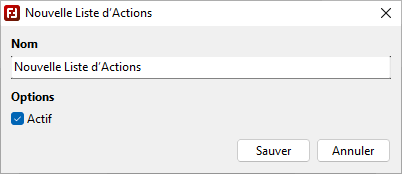
Windows 11 - Windows 10 - Windows 7
Dans cette fenêtre, vous pouvez entrer un nom pour votre liste et spécifier à l’aide de l’option "Actif" si cette liste d’actions doit être affichée lorsque vous appuyez sur la touche d’accès direct ou si elle doit être désactivée. Avec "Enregistrer", vous pouvez créer votre Liste d’Actions.
Après cela, vous pouvez ajouter des Actions à votre Liste d’Actions. Pour cela, s’il vous plaît regardez ici.
Modifier ou Supprimer des Listes d’Actions
Si vous souhaitez modifier ou supprimer une Liste d’Actions existante, par exemple si vous souhaitez modifier leur nom ou si vous souhaitez définir la liste comme active ou inactive, vous devez d’abord sélectionner la HotKey auquel la liste est affectée. Par la suite, toutes les listes d’actions de cette HotKey seront affichées dans la liste à droite de la liste de HotKey. Il suffit de cliquer avec le bouton droit de la souris sur l’une de ces listes d’actions et de sélectionner "Modifier" ou "Supprimer" dans le menu contextuel. La fenêtre d’édition est la même que la fenêtre de création de listes d’actions qui a été introduite dans la section précédente.
Déplacer les Listes d’Actions et les Dossiers de Listes d’Actions
Pour déplacer une Liste d’Actions à un autre emplacement de la liste, vous pouvez simplement utiliser votre souris et déplacer la liste. Si vous avez déterminé, dans les paramètres de HotKey, qu’il devrait être possible d’utiliser des dossiers pour les Listes d’Actions, chaque liste d’actions peut également être un dossier d’une autre liste. Pour cela, vous pouvez simplement déplacer une liste sur une autre.